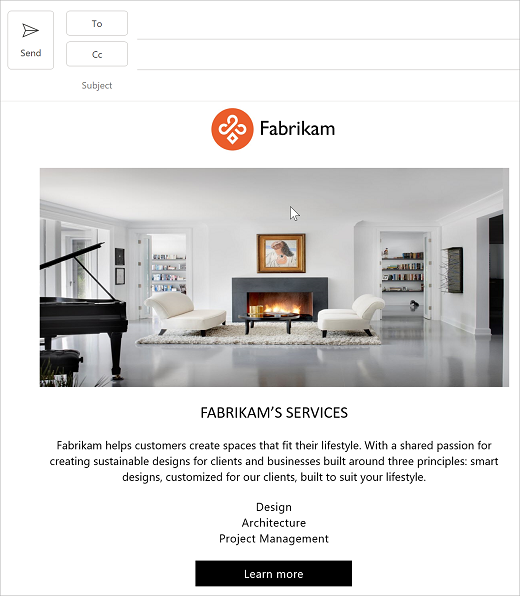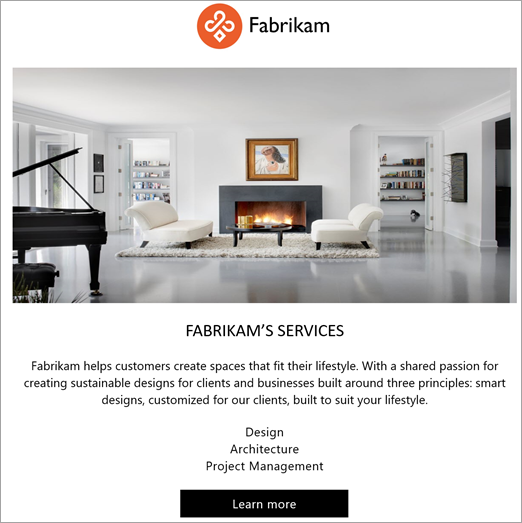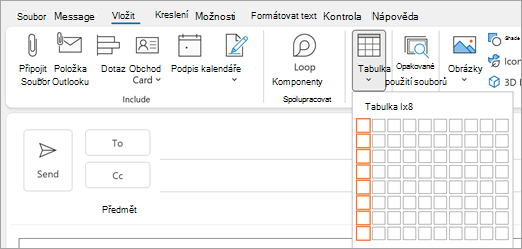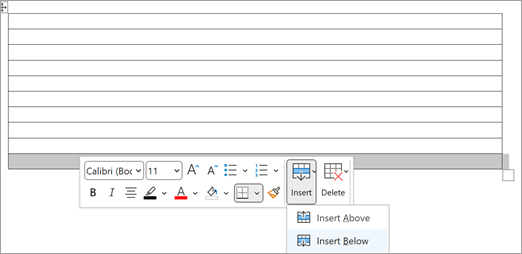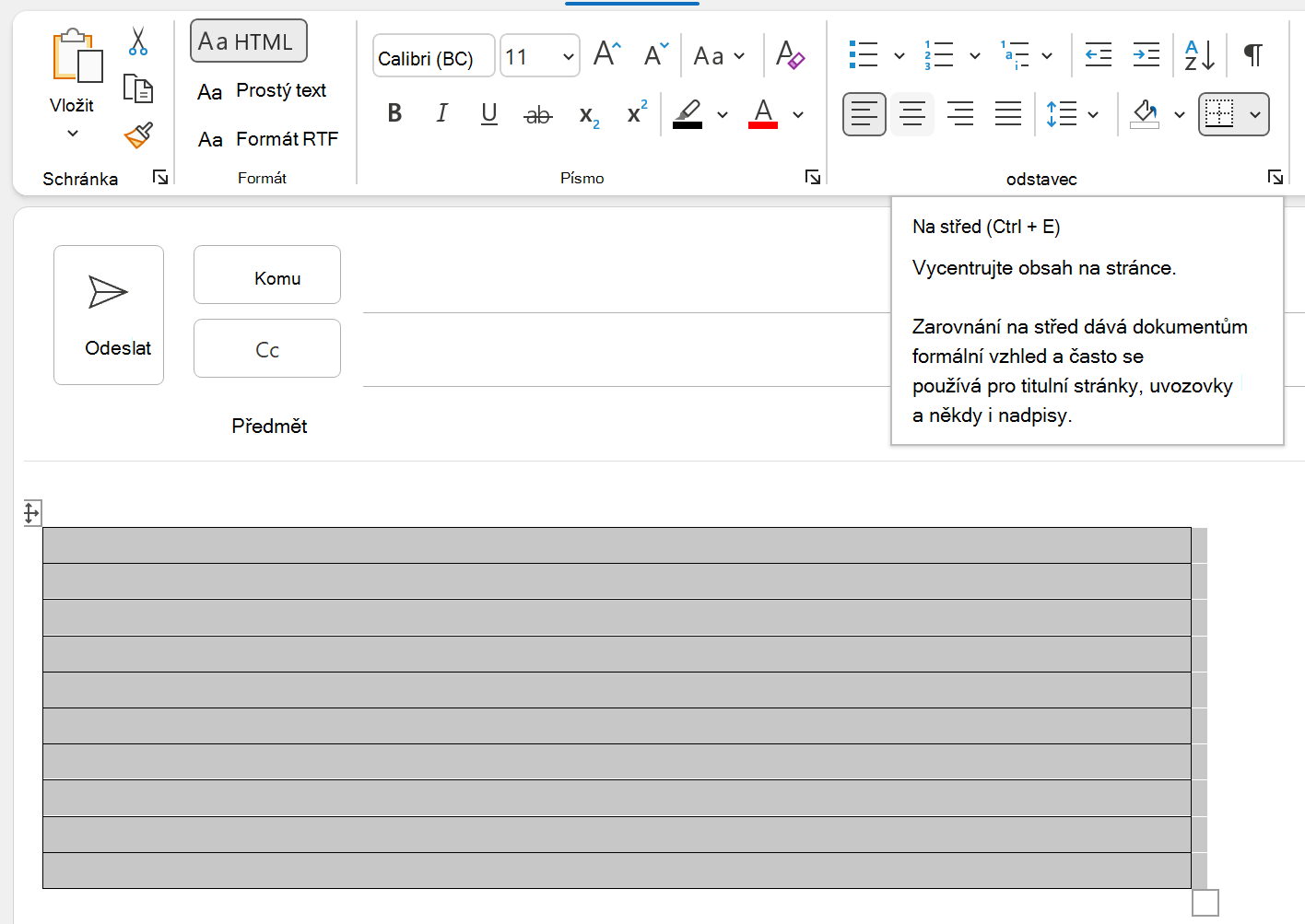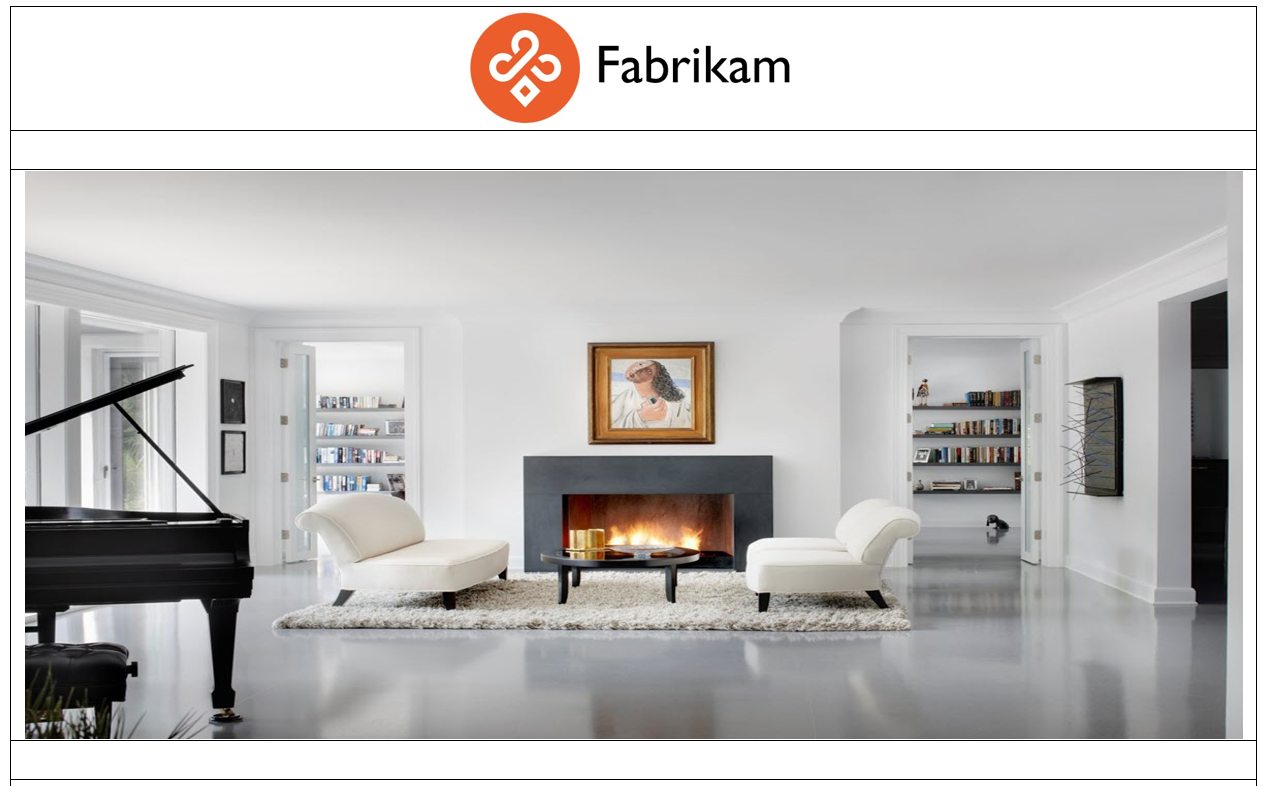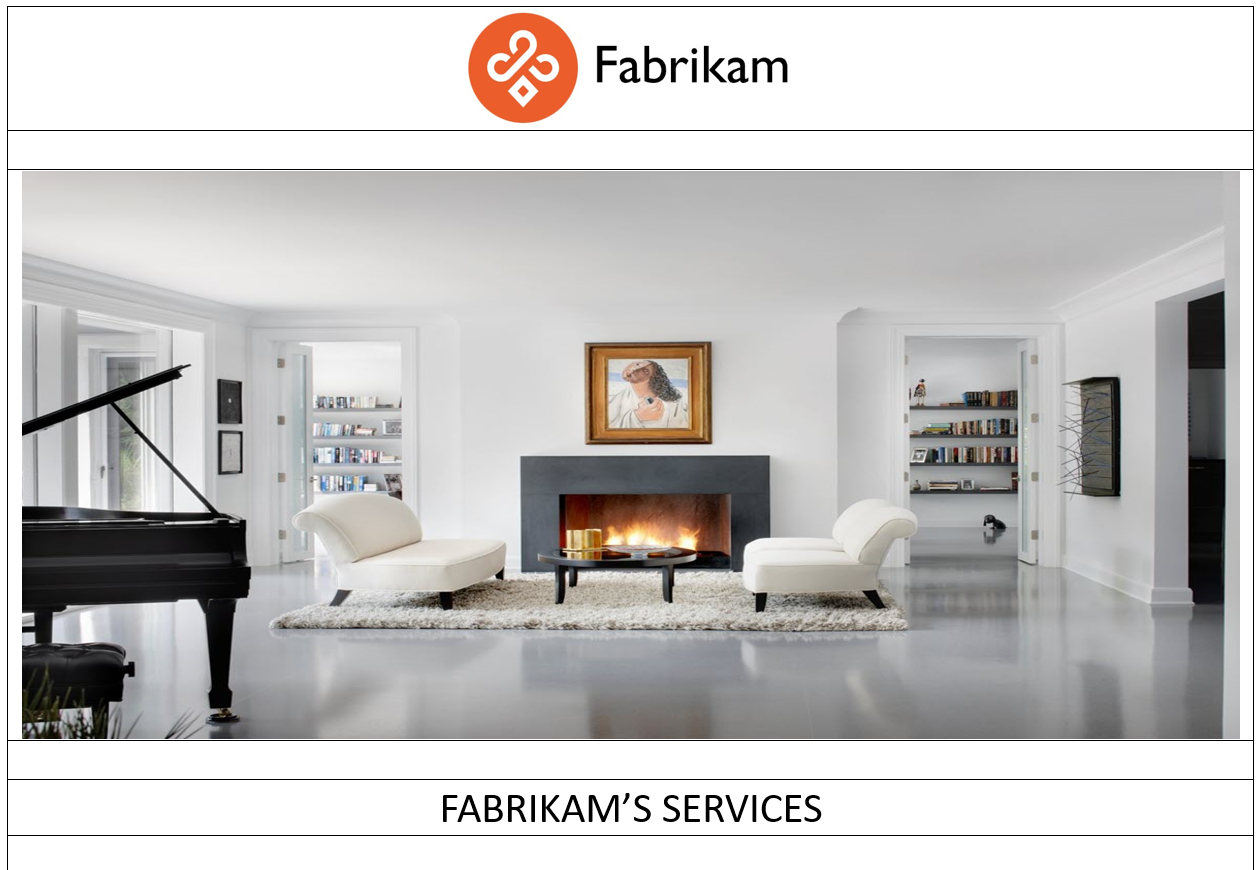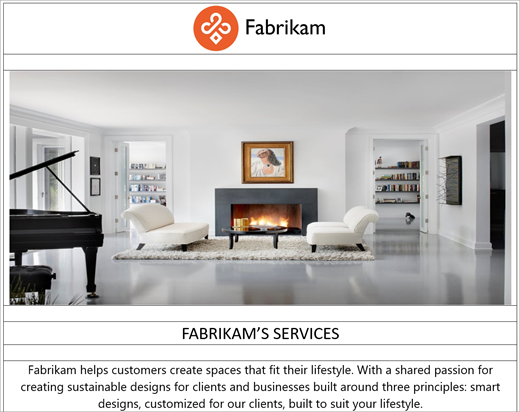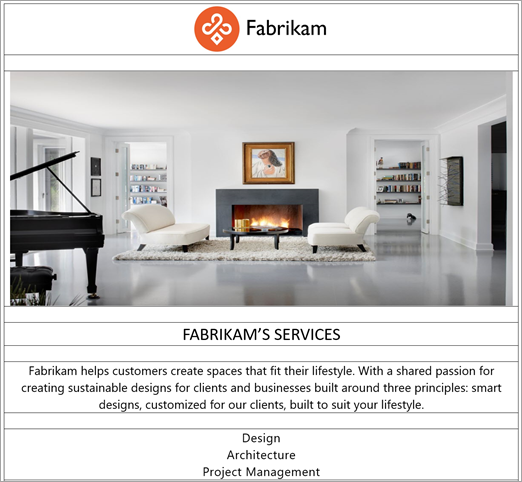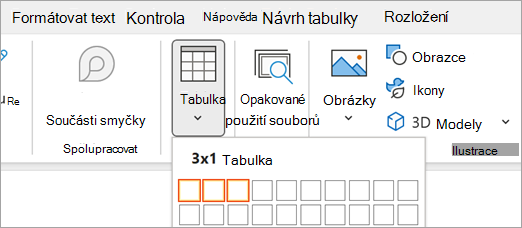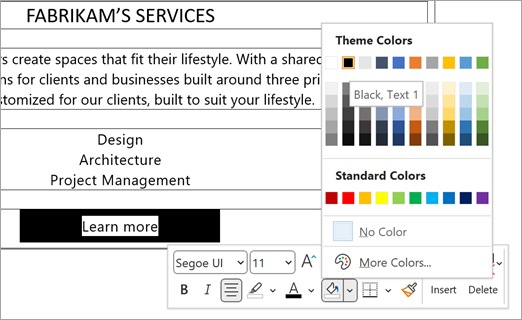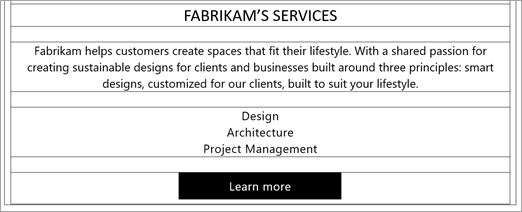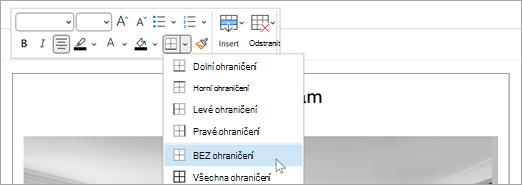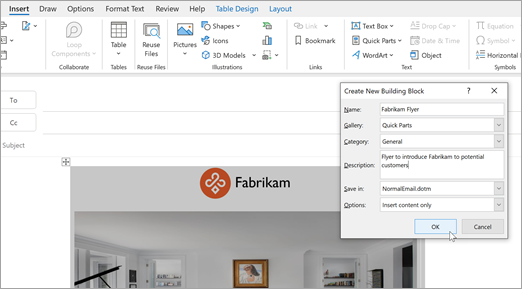Při běžně používané e-mailové komunikaci se zákazníky můžete ušetřit čas a posílit svoji značku vytvořením profesionálně vypadajících e-mailových šablon.
Co se naučím?
-
Jak přidat jedinečné logo, barvy a písma a vytvářet profesionální e-mailové šablony pro vaši firmu.
-
Jak sdílet šablonu se spolupracovníky.
Co potřebuji?
-
10 minut
-
Outlook pro stolní počítače s Windows
Oslovování zákazníků prostřednictvím značkové e-mailové komunikace je důležitou součástí vaší firmy. Pokud sledujete výdaje a nemáte čas nebo peníze na software e-mailové kampaně, můžete vytvořit šablony Outlooku pro běžně používané e-maily. V tomto příkladu vytvoříme e-mailový leták pro představení firmy a jejích služeb. Po dokončení bude hotový leták vypadat jako v následujícím příkladu.
Poznámka: Pokud chcete hromadně poslat šablonu e-mailem v rámci marketingové kampaně, doporučujeme použít e-mailovou marketingovou službu třetí strany. Pokud hromadně pošlete e-mail s bulletinem ze své vlastní domény a dostatek lidí ho nahlásí jako spam, vaše doména může skončit na spamu nebo na seznamech blokovaných položek, což by mohlo ztížit budoucí běžné e-maily.
Vytvoření tabulky
K vytvoření e-mailové šablony můžete použít možnosti návrhu Outlooku – přímo v Outlooku. Při návrhu šablony v Outlooku jsou jednou z nejdůležitějších funkcí návrhu tabulky. Pomocí tabulek můžete uspořádat obsah e-mailové zprávy a vytvořit šablonu tak, aby vypadala dobře na stolních nebo mobilních zařízeních.
-
V Outlooku vyberte Nový Email.
-
Umístěte kurzor do textu zprávy, kam chcete tabulku vložit, a pak vyberte Vložit > Tabulku > Vložit tabulku. Vyberte požadovaný počet sloupců a řádků. V tomto příkladu budete chtít 11 řádků, ale z možnosti Tabulka můžete vybrat jenom 8, takže vyberte osm řádků.
-
V tomto příkladu budeme potřebovat jedenáct řádků s jedním sloupcem, jak je znázorněno na následujícím obrázku. Umístěte kurzor do dolního řádku, klikněte pravým tlačítkem myši a přidejte 3 řádky, dokud nebudete mít 11 řádků.
Zacentrovat tabulku
V e-mailové zprávě je vhodné tabulku zacentrovat. To vám pomůže dobře vykreslit obsah na mobilním zařízení nebo v e-mailových klientech různých velikostí.
-
Vyberte tabulku, vyberte Formát textu a pak vyberte tlačítko Na střed .
Přidání loga
-
Vložte kurzor do horního řádku, vyberte Vložit a pak vyberte Vložit obrázky.
-
Vyberte obrázek loga, který chcete přidat do horního řádku. V tomto příkladu vkládáme logo Fabrikam z umístění na OneDrivu.
Přidání obrázku
Při přidávání imagí budete chtít zajistit, aby obrázek vypadal dobře, ale nebyl tak velký, aby načtení trvalo několik sekund.
-
Vložte kurzor do horního řádku, vyberte Vložit a pak vyberte Vložit obrázky.
-
Vyberte obrázek, který chcete přidat do třetího řádku. V tomto příkladu vložíme .png obrázek s následujícími rozměry: 1180 šířka x 780 výška.
Přidání textu záhlaví
-
Teď přeskočíme řádek, přidáme nadpis a text popisu a zarovnáme je na střed. V tomto příkladu přidáme jako text FABRIKAM DESIGN SERVICES. Vyberte text, klikněte pravým tlačítkem, zacentrujte ho tlačítkem Na střed a pak vyberte Písmo a velikost písma 14 v segeo UI, jak je znázorněno v následujícím příkladu.
Přidání textu popisu
-
Přeskočte řádek a pak přidejte popisný text pro vaši firmu. Jako písmo použijeme Segoe UI a jako velikost písma použijeme 11. Zarovná text na střed. Podle pokynů v předchozím kroku zacentrujte text a vyberte písmo a velikost písma. Šablona by teď měla vypadat podobně jako v příkladu.
Přidání seznamu služeb
-
Umístěte kurzor na řádek a pak přidejte text, zacentrujte ho a stiskněte ENTER.
-
Opakováním přidáte do seznamu několik řádků textu. Po dokončení může šablona vypadat takto.
Přidání tlačítka s výzvou k akci
Je důležité mít výzvu k akci. V tomto příkladu vytvoříme tlačítko s výzvou k akci, které odkazuje zpět na web společnosti Fabrikam. Vytvoříme tlačítko Svolat akci s buňkami tabulky, aby tlačítko vypadalo dobře na mobilních i stolních zařízeních. Nejprve přidejte do dolního řádku tabulky tabulku se třemi sloupci.
-
Umístěte kurzor do dolního řádku tabulky, vyberte Vložit > tabulku a pak vyberte jeden řádek se dvěma sloupci, jak je znázorněno v následujícím příkladu:
-
Do prostřední buňky tabulky zadejte Další informace.
-
Vyberte text, klikněte pravým tlačítkem myši a potom klikněte na tlačítko Na střed .
-
Klikněte pravým tlačítkem myši do prostřední buňky, vyberte Stínování a pak vyberte Černá.
-
Vyberte text Další informace, klikněte pravým tlačítkem, vyberte tlačítko Zvýraznění textu a pak vyberte Černá.
-
Vyberte text Další informace, klikněte pravým tlačítkem, vyberte tlačítko Barva písma a pak vyberte Bílá.
Přidání odkazu na tlačítko Výzva k akci
-
Vyberte text Další informace, klikněte pravým tlačítkem, vyberte Odkaz a pak přidejte odkaz do cíle, kam má uživatel přejít.
-
Vyberte OK.
-
Pokud se text odkazu změní na modrou a podtrženou barvu, můžete kliknout pravým tlačítkem myši a pak pomocí rychlého panelu nastavit text zpět na bílou a odebrat podtržení. Jak je znázorněno v následujícím příkladu, tlačítko Call to Action teď vypadá jako v následujícím příkladu.
Vypnutí ohraničení tabulky
-
V levém horním rohu tabulky klikněte na úchyt tabulky, klikněte na tlačítko Ohraničení a pak vyberte Bez ohraničení.
Šablonu můžete uložit jako soubor šablony .oft, ale je jednodušší ji uložit, načíst a sdílet s ostatními jako rychlou část.
-
Vyberte všechny prvky tabulky, kterou jste právě vytvořili.
-
Vyberte Vložit > rychlé části > Uložit výběr do galerie rychlých částí.
-
Zadejte Název a Popis rychlé části a pak vyberte OK.
Kdykoli potřebujete šablonu použít, můžete ji jednoduše vložit do e-mailové zprávy, adresovat e-mail potenciálnímu zákazníkovi nebo kontaktní skupině zákazníků a pak kliknout na Odeslat.
-
V Outlooku vyberte Nový Email.
-
Umístěte kurzor na místo, kam chcete šablonu umístit, a pak vyberte Vložit > Rychlé části a pak vyberte rychlou část, kterou chcete vložit.
Když všichni ve vaší firmě používají stejnou šablonu se značkou, komunikace vaší značky je mnohem jednodušší a konzistentnější. V předchozích krocích jsme pro snadné ukládání a načítání doporučujeme uložit šablonu do galerie rychlých částí. Pokud chcete šablonu sdílet se spolupracovníky, doporučujeme odeslat ji e-mailem a dát příjemcům pokyn, aby obsah šablony zkopírovali do galerie rychlých částí.
-
V Outlooku vyberte Nový Email.
-
Postupujte podle pokynů v kroku 3 a přidejte šablonu do e-mailové zprávy z Galerie rychlých částí.
-
Zkopírujte informace z kroku 2 do e-mailové zprávy a požádejte spolupracovníky, aby šablonu uložili do galerie rychlých částí.